팝아트 글씨 캔바, 미리캔버스로 쉽게 만드는 방법

식당을 방문하면 '물은 셀프입니다'라는 문구 또는 '메뉴판'에 메뉴를 팝아트 글씨로 적어 둔 것을 쉽게 보실 수 있는데요. 업체에 의뢰하거나 직접 그리지 않고 컴퓨터를 활용하여 쉽게 팝아트 글씨를 만들 수 있는 방법을 알려드리겠습니다. 캔바(CANVA), 미리캔버스 2가지 방법으로 설명드릴게요.
캔바(CANVA) 활용하여 팝아트 글씨 쉽게 만드는 방법
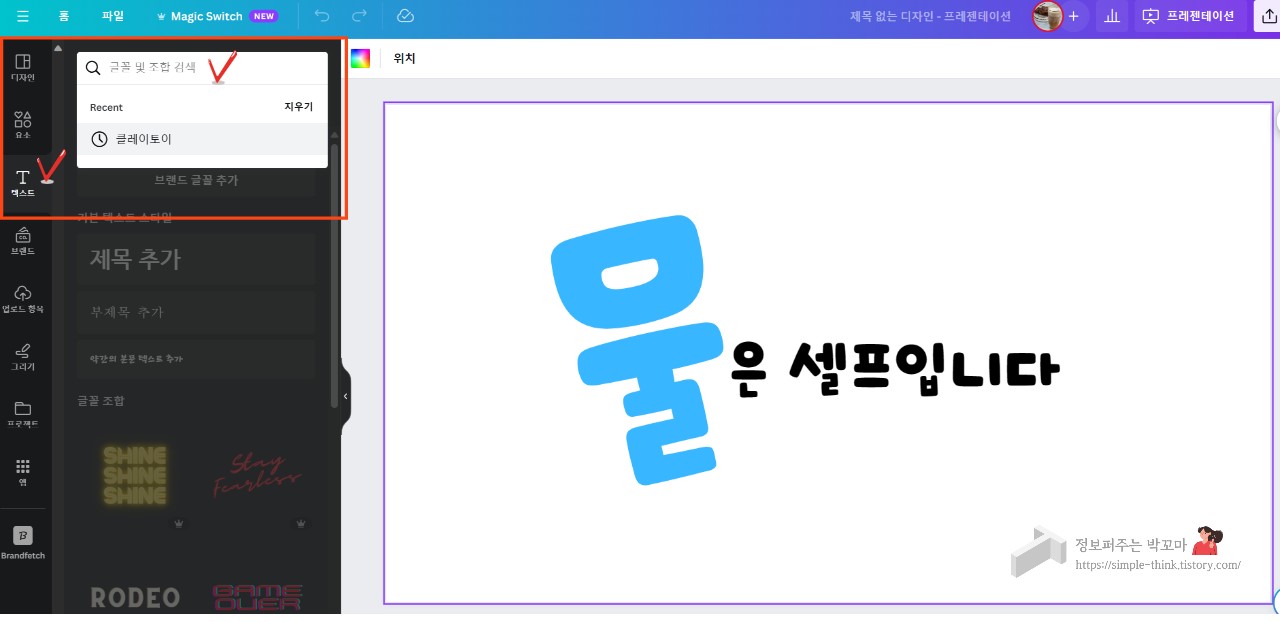
이 방법은 캔바를 PC로 만들 때, 모바일 버전으로 사용할 때 모두 활용할 수 있는 방법입니다.
방법은 아래와 같습니다.
1. 캔바를 실행합니다.
2. 작업하길 원하는 이미지 크기를 선택하시고 텍스트를 클릭해 주세요.
3. 팝아트 글씨와 비슷한 글꼴을 찾아서 만들어주시면 되는데, '210 클레이토이' 글꼴을 추천합니다.
글꼴 검색창에 클레이토이라고만 검색하셔도 괜찮아요.
4. 팝아트 글씨고 작성하고 싶은 문장 또는 메뉴 등 글씨를 적어주세요.
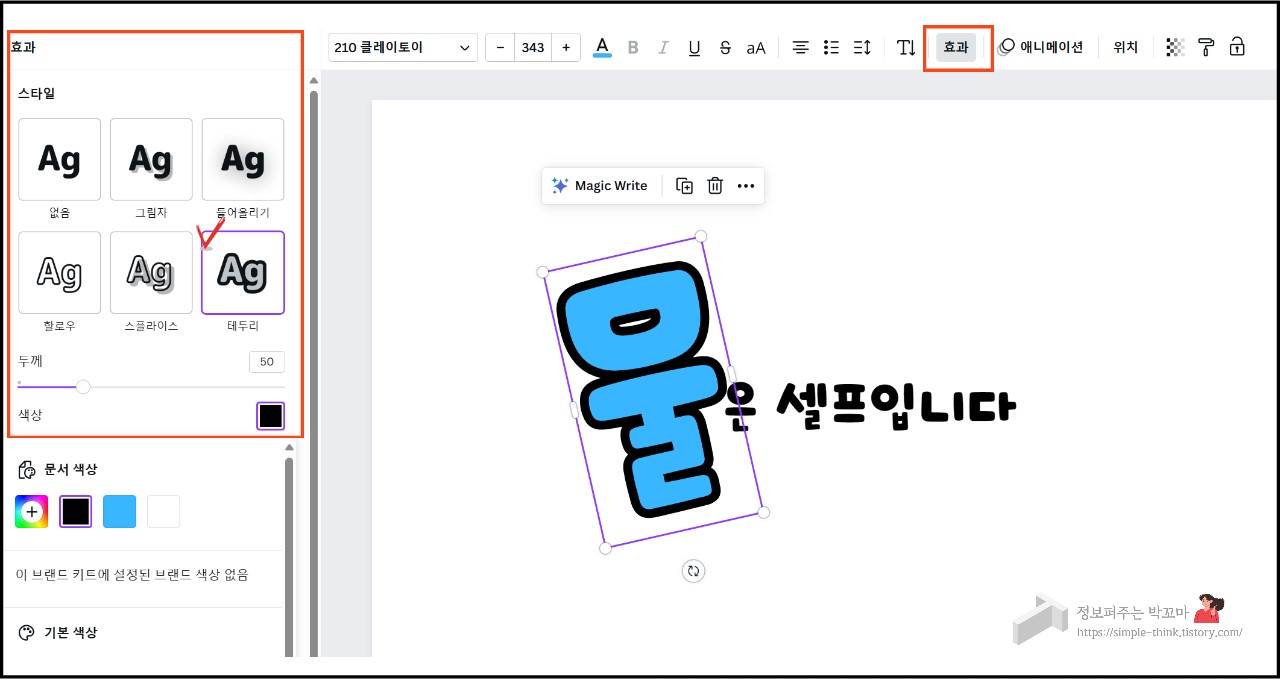
5. 캔바 위쪽 상단에 있는 '효과'라는 기능을 선택해 주세요. 그러면 위 화면처럼 왼쪽에 효과 기능이 활성화됩니다.
6. 효과 중 테두리를 선택해 주세요.
그리고 두께와 테두리 색상을 변경해서 편집해 줍니다.
최대한 팝아트 효과를 내기 위해서는 블랙 색상의 테두리를 추천드립니다.
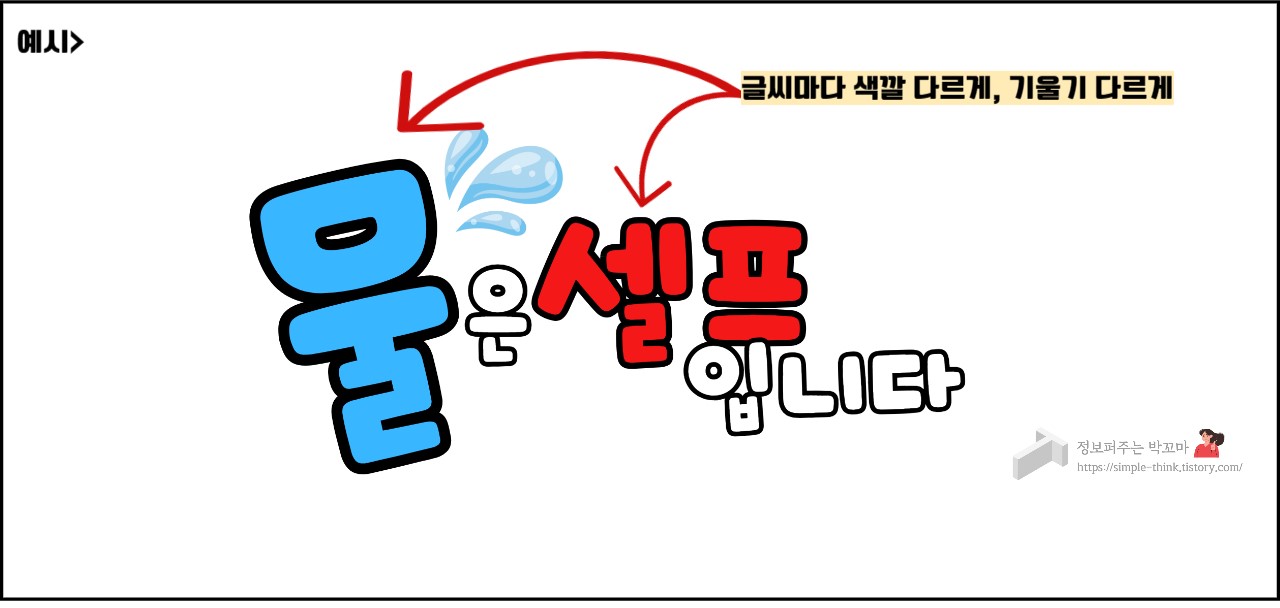
7. 글씨의 색상과 크기, 기울기를 각각 다르게 하면 더 이쁘고 자연스러운 팝아트 효과를 낼 수 있습니다.
위 사진을 참고해 주세요.
8. '요소'를 클릭해서 강조하고자 하는 글씨 등에 그래픽을 더해주세요.
저의 경우에는 물 옆에 물방울 그래픽을 추가해 주었습니다.
9. 완성
저의 경우 깔끔하게 배경은 흰색으로 다른 요소를 더 추가하지는 않았습니다. 하지만 필요에 따라 색상, 그래픽 등을 추가하여 팝아트 글씨를 만들 수 있습니다.
미리캔버스 활용하여 팝아트 글씨 쉽게 만드는 방법
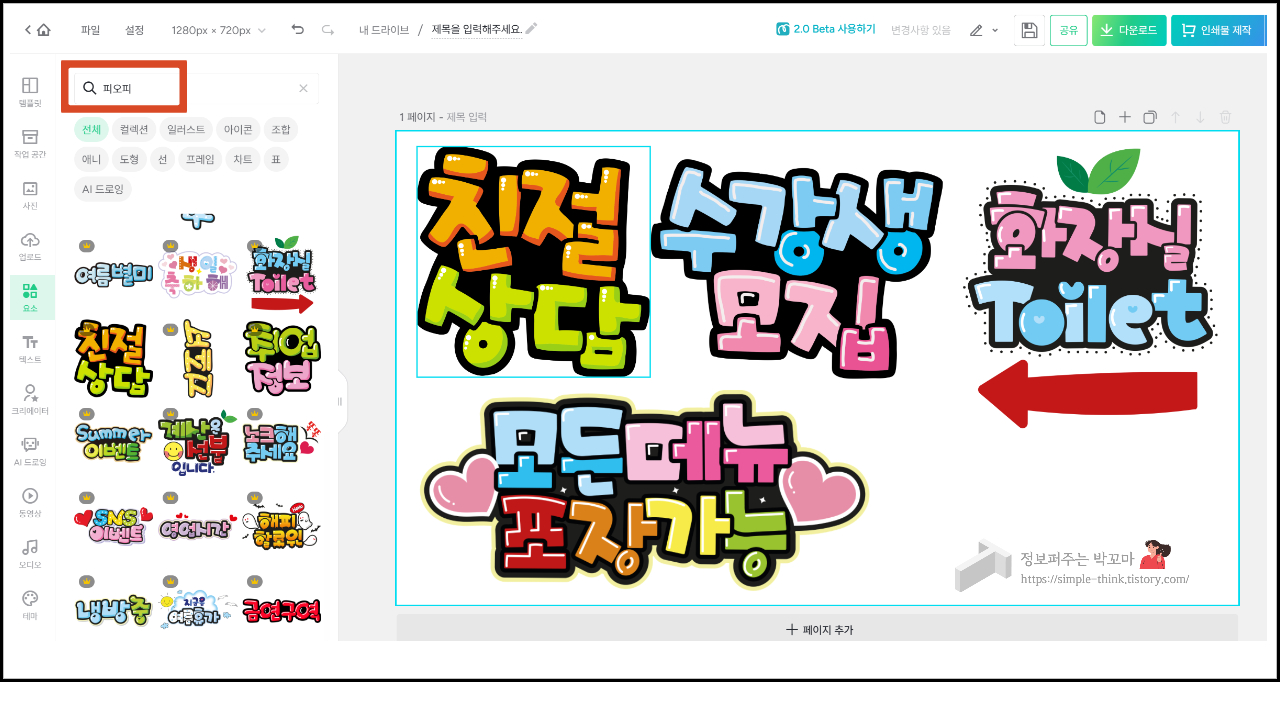
첫 번째 방법, 미리캔버스 요소 기능 이용하기.
미리캔버스를 활용하여 팝아트 글씨 만드는 방법은 2가지입니다.
첫 번째는 '요소' 기능을 이용하는 것인데요.
요소에서 '피오피'라고 검색하세요. 팝아트, POP 등으로 검색하면 검색 결과를 빠르게 찾기 힘들어요.
그러면 위 사진처럼 다양한 피오피 글씨들이 나오는데요. 단, 해당 글씨는 비트맵으로 되어있어서 글씨를 편집할 수는 없어요.
원하는 문구를 검색해서 편집해서 필요에 맞게 사용해 주시는 것을 추천드립니다.
첫 번째 방법, 글꼴 활용하기.
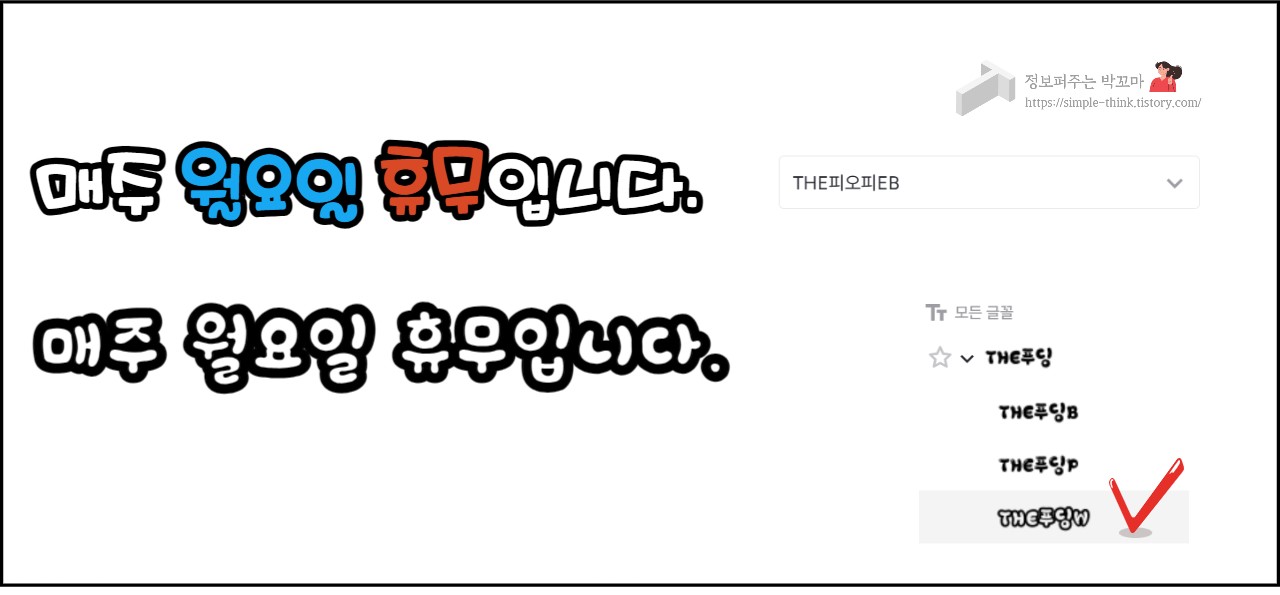
캔바로 작업할 때에는 '210 클레이토이' 라는 글꼴을 사용하시는 것을 추천드렸는데요.
미리캔버스에는 이 글꼴이 없어서 사용하실 수가 없어요.
미리캔버스로 팝아트 글씨 만드실 때는 'THE피오피EB'와 'THE푸딩W' 라는 글꼴을 활용하시는 것을 추천드립니다.
THE피오피EB 글꼴은 글꼴 색상 및 테두리 편집을 하시면 더 팝아트 글씨 느낌을 살릴 수 있습니다.
이렇게 캔바와 미리캔버스를 활용하여 팝아트 글씨를 쉽게 만드는 방법을 알려드렸습니다.
이렇게 만들면 따로 작업 의뢰를 하지 않아도 필요할 때 바로 만들어서 사용할 수 있어서 실생활에서 유용하게 사용할 수 있다는 장점이 있습니다.
컴퓨터를 활용하여 팝아트 글씨를 만들었기 때문에 SNS 등에서도 쉽게 활용할 수 있고 편집이 쉽다는 장점도 있고요.
추가 비용 없이도 쉽고 간단하게 만들 수 있으니 포스팅 참고하셔서 잘 활용하시길 바랄게요.
'IT정보총정리' 카테고리의 다른 글
| 유튜브 댓글 색다르게 작성하는 방법 (댓글 기록 확인 방법) (0) | 2023.12.09 |
|---|---|
| 캔바와 파워포인트 이용하여 글자 속 사진 넣는 방법 2가지 (0) | 2023.12.01 |
| 사진에 테두리 효과 넣는 방법(캔바, 미리캔버스 활용) (0) | 2023.11.27 |
| 유튜브 프리미엄 결제 카드 변경하는 방법 (5) | 2023.11.25 |
| 애플 펜슬 2세대 아이패드 연결안됨 해결 방법 (1) | 2023.11.24 |



